كيفية تغيير التطبيقات الافتراضية على جهاز MIUI

توفر التطبيقات الافتراضية وظائف مناسبة ولكنها قد لا ترقى إلى المستوى القياسي. ولحسن الحظ، هناك العديد من التطبيقات ذات التصنيف الأعلى التي توفر ذلك
كيفية عرض كلمة المرور المحفوظة في Chrome: في العالم حيث يتعين علينا تتبع العديد من كلمات المرور لمواقع وخدمات مختلفة ، فإن تذكرها جميعًا ليس بالمهمة السهلة. ومع ذلك ، لا ينبغي أن يكون وجود كلمة مرور واحدة لكل شيء هو الحل لهذه المشكلة. هذا هو المكان الذي تظهر فيه أنظمة إدارة كلمات المرور المضمنة في الصورة.
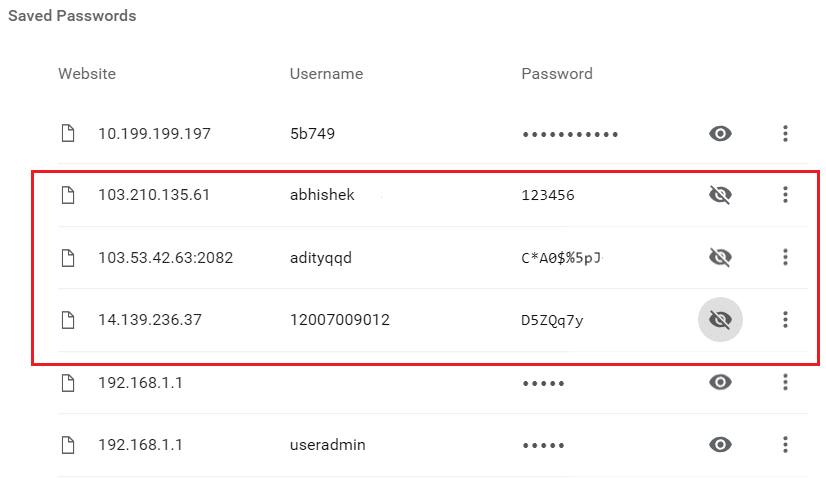
يقدم مديرو كلمات المرور مثل الموجود داخل متصفح Google Chrome حفظ كلمات المرور وأسماء المستخدمين للمواقع التي تزورها تلقائيًا. أيضًا ، عندما تزور صفحة تسجيل الدخول لموقع ويب تم حفظ بيانات اعتماده مسبقًا ، يملأ مدير كلمات المرور أسماء المستخدمين وكلمات المرور نيابة عنك. هل تريد أن تعرف كيف يعمل على متصفح Google Chrome؟
محتويات
كيفية إدارة وعرض كلمات المرور المحفوظة في Chrome
يعد Google Chrome أحد أكثر المتصفحات شيوعًا ، كما أن مدير كلمات المرور في Google Chrome سهل الاستخدام نسبيًا. دعنا نستكشف ما يمكنك استخدامه من أجله ، وكيفية القيام بذلك أيضًا.
الطريقة: تمكين ميزة حفظ كلمة المرور في Google Chrome
سيحتفظ Google Chrome ببيانات الاعتماد الخاصة بك فقط إذا قمت بتمكين الإعدادات المحددة. لتمكينه ،
1. انقر بزر الماوس الأيمن على رمز المستخدم في الحق العلوي من نافذة Google Chrome، ثم انقر على كلمات المرور .

2. في الصفحة التي تفتح ، تأكد من تمكين الخيار المسمى عرض حفظ كلمات المرور .

3. يمكنك أيضًا استخدام Google Sync لتذكر كلمات المرور حتى يمكن الوصول إليها من الأجهزة الأخرى.
اقرأ أيضًا: كيفية تغيير موقع مجلد التنزيل الافتراضي في Chrome
الطريقة 2: عرض كلمات المرور المحفوظة
عندما يكون لديك أكثر من بضع كلمات مرور محفوظة على Google Chrome ، وتصادف نسيانها. لكن لا تقلق حيث يمكنك عرض جميع كلمات المرور المحفوظة على المتصفح باستخدام هذه الوظيفة. يمكنك أيضًا مشاهدة كلمات المرور المحفوظة على أجهزة أخرى إذا قمت بتمكين ميزة المزامنة في Google Chrome.
1. انقر بزر الماوس الأيمن على رمز المستخدم في الحق العلوي من جوجل كروم النافذة. في القائمة التي تفتح ، انقر فوق كلمات المرور.

2. انقر فوق رمز العين بالقرب من كلمة المرور التي ترغب في عرضها.

3. سيُطلب منك إدخال بيانات اعتماد تسجيل الدخول إلى Windows 10 للتأكد من أنك تحاول قراءة كلمات المرور.
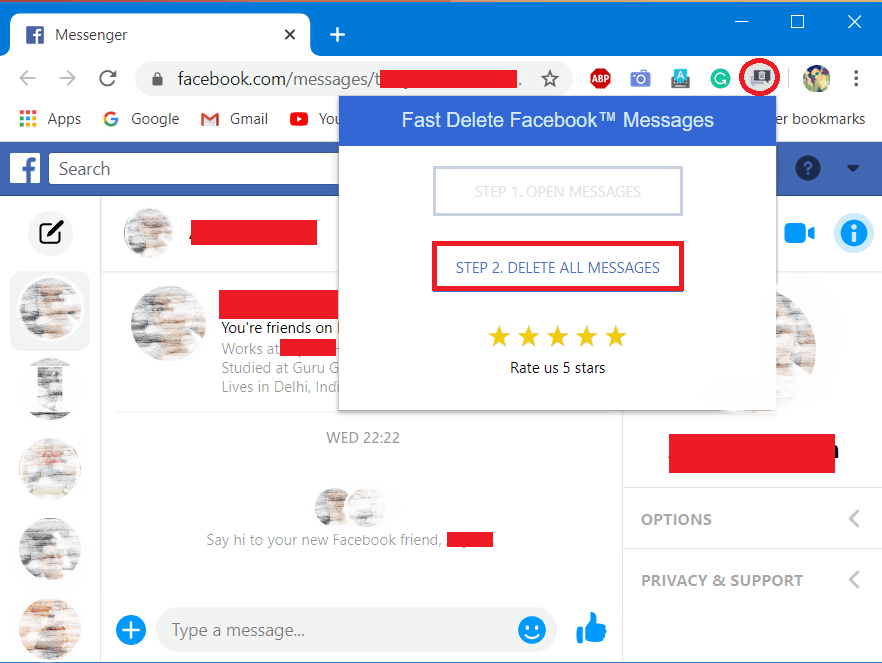
4. بمجرد دخول على PIN أو كلمة المرور ، سوف تكون قادرا على عرض كلمة المرور المطلوبة.

تعد القدرة على رؤية كلمات المرور المحفوظة ذات أهمية لأنه من الصعب تذكر بيانات اعتماد تسجيل الدخول للمواقع التي لا تستخدمها كثيرًا. ومن ثم ، فإن معرفة أنه يمكنك عرض اسم المستخدم وكلمة المرور الخاصين بك لاحقًا إذا قمت بالاشتراك لحفظه في المقام الأول ، من الجيد أن يكون لديك ميزة.
الطريقة الثالثة: إلغاء الاشتراك في حفظ كلمات المرور لموقع ويب معين
إذا كنت لا تريد أن يتذكر Google Chrome اسم المستخدم وكلمة المرور لموقع معين ، فيمكنك اختيار القيام بذلك.
1. عند استخدام صفحة تسجيل الدخول لأول مرة لموقع الويب الذي لا ترغب في حفظ كلمة المرور الخاصة به ، قم بتسجيل الدخول كالمعتاد. املأ اسم المستخدم وكلمة المرور في نموذج تسجيل الدخول.
2- عندما تحصل على نافذة منبثقة من Google Chrome تسألك عما إذا كنت تريد حفظ كلمة المرور للموقع الجديد ، انقر فوق الزر أبدًا في أسفل يمين المربع المنبثق.

اقرأ أيضًا: كشف كلمات المرور المخفية خلف علامة النجمة دون أي برنامج
الطريقة الرابعة: حذف كلمة المرور المحفوظة
يمكنك حذف كلمة المرور المحفوظة في Google Chrome إذا لم تعد تستخدم موقعًا معينًا أو إذا أصبح قديمًا.
1. لحذف بضع كلمات مرور معينة ، افتح صفحة مدير كلمات المرور بالنقر بزر الماوس الأيمن فوق رمز المستخدم في أعلى يمين نافذة Chrome ثم انقر فوق كلمات المرور .

2. انقر على أيقونة النقاط الثلاث في نهاية السطر مقابل كلمة المرور التي تريد حذفها. انقر فوق إزالة . قد يُطلب منك إدخال بيانات اعتماد تسجيل الدخول إلى Windows.
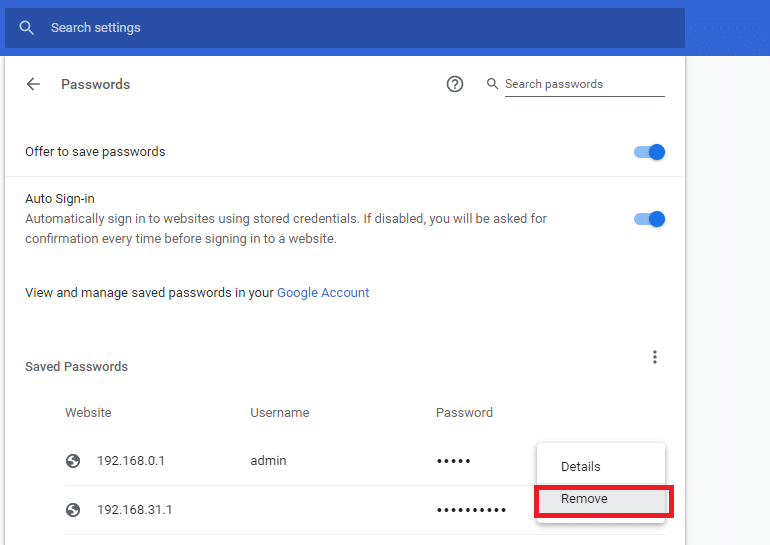
3. لحذف جميع كلمات المرور المحفوظة في Google Chrome ، انقر فوق زر القائمة الموجود أعلى يمين نافذة Chrome ثم انقر فوق " الإعدادات" .
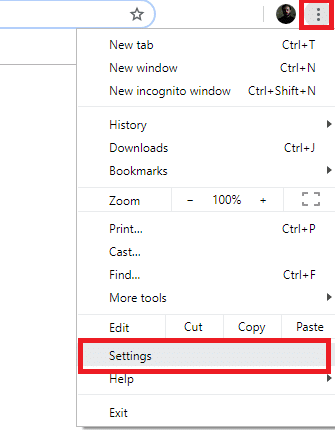
4. انقر فوق " خيارات متقدمة" في جزء التنقل الأيسر ، ثم انقر فوق " الخصوصية والأمان" في القائمة الموسعة. بعد ذلك ، انقر فوق مسح بيانات التصفح في الجزء الأيمن.

5. في مربع الحوار الذي يفتح ، انتقل إلى علامة التبويب خيارات متقدمة . حدد كلمات المرور وبيانات تسجيل الدخول الأخرى لحذف كلمات المرور المحفوظة. انقر فوق مسح البيانات لإزالة جميع كلمات المرور المحفوظة من متصفح Google Chrome. تأكد أيضًا من أن الإطار الزمني المحدد للإزالة هو كل الوقت إذا كنت ترغب في حذف جميع كلمات المرور.
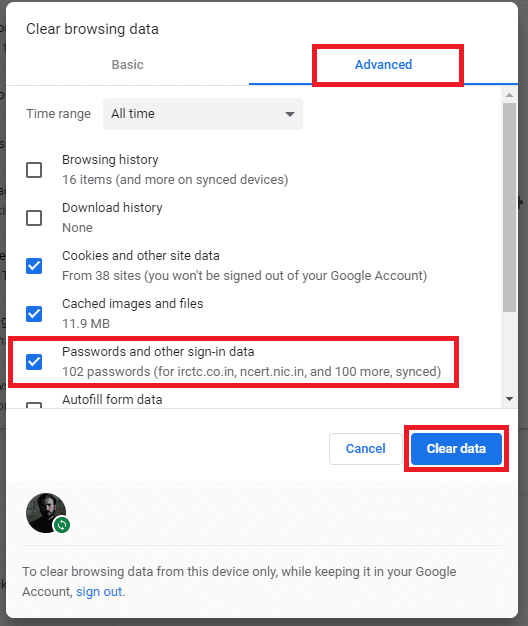
الطريقة الخامسة: تصدير كلمات المرور المحفوظة
لا يمكنك فقط الملء التلقائي ورؤية كلمات المرور المحفوظ�� على Google Chrome ؛ يمكنك أيضًا تصديرها كملف .csv أيضًا. لنفعل ذلك،
1. افتح صفحة كلمات المرور عن طريق النقر بزر الماوس الأيمن على رمز المستخدم في الجزء العلوي الأيمن من نافذة Chrome ثم انقر فوق كلمات المرور .

2. مقابل تسمية "كلمات المرور المحفوظة" في بداية القائمة ، انقر فوق النقاط الرأسية الثلاث ثم انقر فوق " تصدير كلمات المرور".

3. سيظهر لك تحذير منبثق لإعلامك بأن كلمات المرور ستكون مرئية لأي شخص لديه حق الوصول إلى الملف الذي تم تصديره . انقر فوق تصدير.
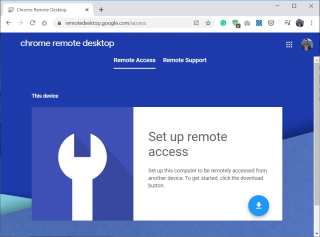
4. سيُطلب منك بعد ذلك إدخال بيانات اعتماد Windows . بعد ذلك، اختيار ل موقع المكان الذي ترغب في حفظ الملف وينبغي القيام به مع ذلك!

اقرأ أيضًا: كيفية تصدير كلمات المرور المحفوظة في Google Chrome
الطريقة 6: إزالة موقع ويب من قائمة "عدم الحفظ مطلقًا"
إذا كنت تريد إزالة موقع من قائمة عدم حفظ كلمات المرور مطلقًا ، فيمكنك القيام بذلك على النحو التالي:
1. افتح صفحة مدير كلمات المرور عن طريق النقر بزر الماوس الأيمن على رمز المستخدم في الجزء العلوي الأيمن من نافذة Chrome ثم انقر فوق كلمات المرور.

2. قم بالتمرير لأسفل في قائمة كلمات المرور حتى ترى موقع الويب الذي ترغب في إزالته في قائمة عدم الحفظ أبدًا. انقر فوق علامة الصليب (X) ضدها لإزالة موقع ويب من القائمة.

ها أنت ذا! بمساعدة هذه المقالة ، يمكنك إدارة كلمات المرور الخاصة بك ، أو عرض كلمات المرور المحفوظة ، أو تصديرها ، أو السماح لـ Google Chrome بملئها أو حفظها تلقائيًا. يعد استخدام نفس كلمة المرور لكل حساب مخاطرة كبيرة وتذكر جميع كلمات المرور مهمة أكثر صعوبة. ولكن إذا كنت تستخدم Google Chrome واستخدمت مدير كلمات المرور المدمج ، فستكون حياتك أسهل كثيرًا.
توفر التطبيقات الافتراضية وظائف مناسبة ولكنها قد لا ترقى إلى المستوى القياسي. ولحسن الحظ، هناك العديد من التطبيقات ذات التصنيف الأعلى التي توفر ذلك
حققت Instagram Stories نجاحًا كبيرًا مع المستخدمين في جميع أنحاء العالم. إنها إبداعية وقابلة للتخصيص وتوفر ترفيهًا رائعًا. هذا هو السبب في أنها ممتعة تمامًا
قد يكون للصراخ في وجه التلفزيون بعض التأثير في المستقبل، حيث تعمل هيئة الإذاعة البريطانية (BBC) مع شركة Microsoft لتطوير نسخة تجريبية من iPlayer مع
إذا كان لديك مساحة عمل GoDaddy ونطاقك الخاص، فمن المنطقي إعداد عنوان بريد إلكتروني مطابق. وهذا يجعل عملك يبدو احترافيًا و
أصبحت قصص Instagram هي الطريقة المفضلة لزيادة المشاركة وتزويد المتابعين بمحتوى من وراء الكواليس أو محتوى عفوي. منذ ذلك الحين
يمكن لخرائط Google عرض المعلومات الجغرافية لأي نطاق، بدءًا من البلدان بأكملها وحتى المنازل الفردية. منذ أن أضافت جوجل خيار التجوّل الافتراضي الآن
سواء كنت تنشئ جزءًا ممتعًا من المحتوى تم ضبطه على نغمة TikTok العصرية أو مقتطفًا ترويجيًا يعرض علامتك التجارية، يمكن أن يساعدك CapCut في تحقيق ذلك بشكل صحيح.
إذا كنت تقضي وقتًا طويلاً عبر الإنترنت، فمن المحتمل أنك صادفت حلقة captcha البشرية في Cloudflare. هذا الإجراء الأمني له عدة أسباب،
إذا كنت تستخدم Instagram يوميًا، فمن المحتمل أنك واجهت خطأً أو مشكلة خطأ في Instagram مرة واحدة على الأقل. على الرغم من وجود مئات من رسائل الخطأ في Instagram
يستخدم معظم الأشخاص برنامج VLC لتشغيل الصوت والفيديو. ومع ذلك، يمكن لبرنامج VLC أيضًا أن يعمل كمحرر فيديو. إذا كنت تريد قص جزء من مقطع فيديو طويل، فيمكنك القيام بذلك
على الرغم من أن Netflix لديها الكثير من المحتوى عالي الجودة لتقدمه، فإن اشتراكك في Netflix يقتصر على بلد إقامتك. إذا كنت تحب مشاهدة الكورية
يتطلب إنشاء محتوى جذاب بصريًا في المشهد الرقمي إزالة الخلفيات التي لا تتوافق مع صورك. برنامج جيمب هو من بين
بينما يقدم CapCut نسخة مدفوعة احترافية، هناك خيار مجاني للمستخدمين الذين لديهم حساب أساسي فقط. والأفضل من ذلك، أنها مليئة بالميزات الرائعة
https://www.youtube.com/watch?v=n7Jo6J3fs88 لنفترض أنك قمت بالفعل بإنشاء قاعدة البداية الخاصة بك في Minecraft ولكنك تريد معرفة المزيد. القرى في Minecraft هي
أحد الأسباب الرئيسية التي تجعل اللاعبين يحبون ألعاب Sims هو النطاق الواسع من السمات الشخصية للشخصيات وطريقة تأثيرها على طريقة اللعب. لكن،
يعد تتبع تحليلات TikTok الخاصة بك أمرًا ضروريًا إذا كنت تريد فهم تأثير المحتوى الخاص بك ومدى وصوله. إذا كان هذا هو الشيء الذي يتحدث إليك،
قد يكون الخلاف مرادفًا للخلاف، لكن هذا لا يعني أنك لا تستطيع أن تكون لطيفًا عند تبادل الآراء. يمكن أن يكون تطبيق الدردشة هذا وسيلة ممتازة للإنفاق
يتيح لك FireStick تنزيل تطبيقات الطرف الثالث لخيارات البث المتنوعة. أحد الأمثلة على ذلك هو Cinema HD. مع هذا التطبيق، يمكنك تحديد وعرض العديد
أصبحت الصور المجمعة رائجة في الإعلانات لأنها تساعد في إنشاء حملات لا تنسى. سواء كنت ترغب في إنشاء صورة مجمعة لمشاركة الصور الشخصية أو
إذا كنت تريد الاستماع إلى أغانيك المفضلة على Spotify بطرق مختلفة، فاختر خطة Spotify العائلية. بمجرد اشتراكك في هذه الخدمة، يمكنك


















